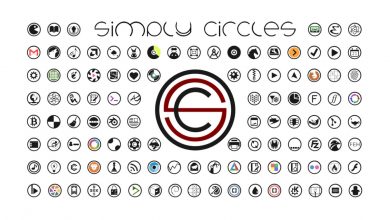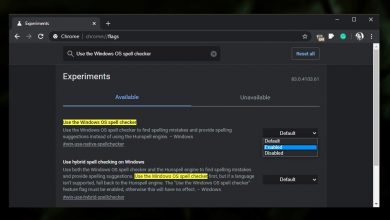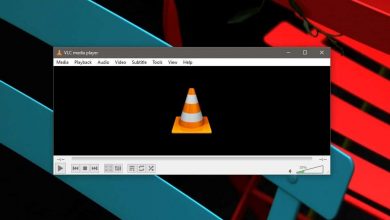Comment désactiver les caractères accentués lorsque vous appuyez et maintenez une touche dans macOS
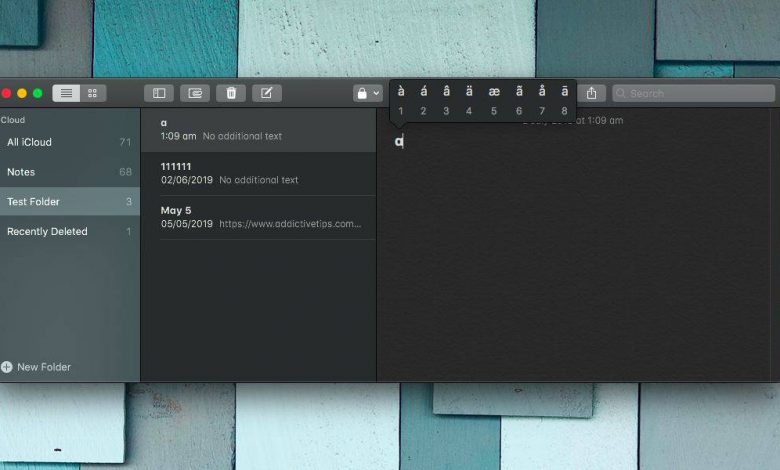
Si vous souhaitez saisir des caractères accentués dans macOS , tout ce que vous avez à faire est de maintenir une touche enfoncée et une barre apparaîtra, révélant les caractères accentués que vous pouvez saisir. Vous pouvez les sélectionner avec la souris ou utiliser les nombres indiqués sous un caractère pour le sélectionner et le saisir. Si vous comparez le processus de macOS à celui de Windows 10 , macOS est définitivement meilleur. Cela étant dit, si vous n’avez pas besoin de saisir des caractères accentués, vous pouvez désactiver la fonction. C’est ainsi que vous pouvez désactiver les caractères accentués sur macOS.
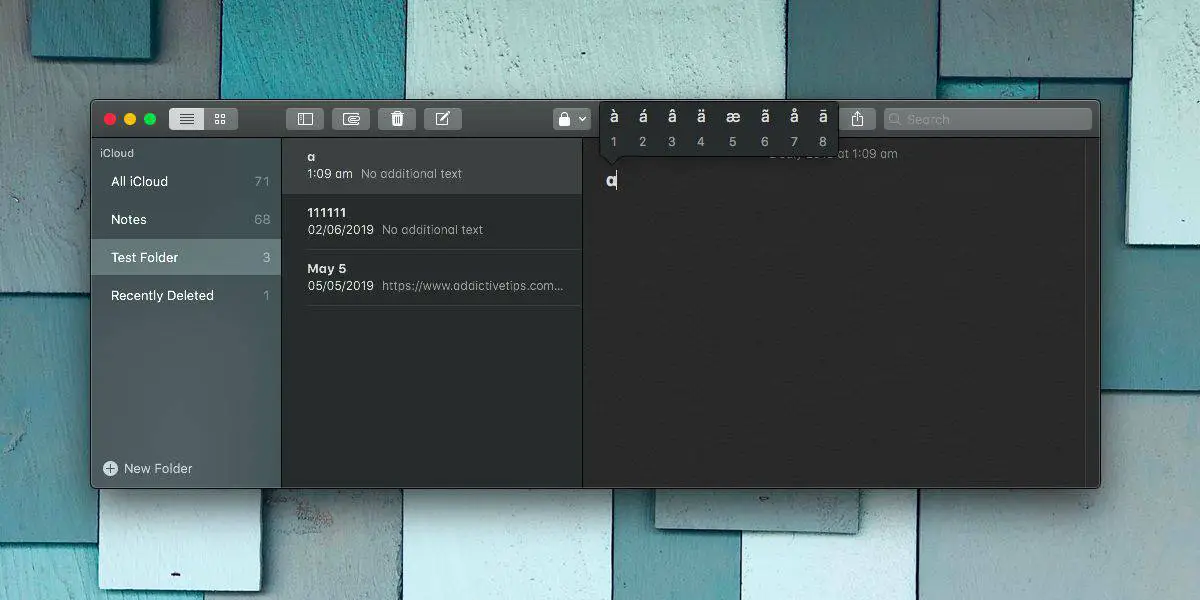
Désactiver les caractères accentués
Ouvrez Terminal et exécutez la commande suivante pour désactiver les caractères accentués sur macOS.
les valeurs par défaut écrivent -g ApplePressAndHoldEnabled -bool false
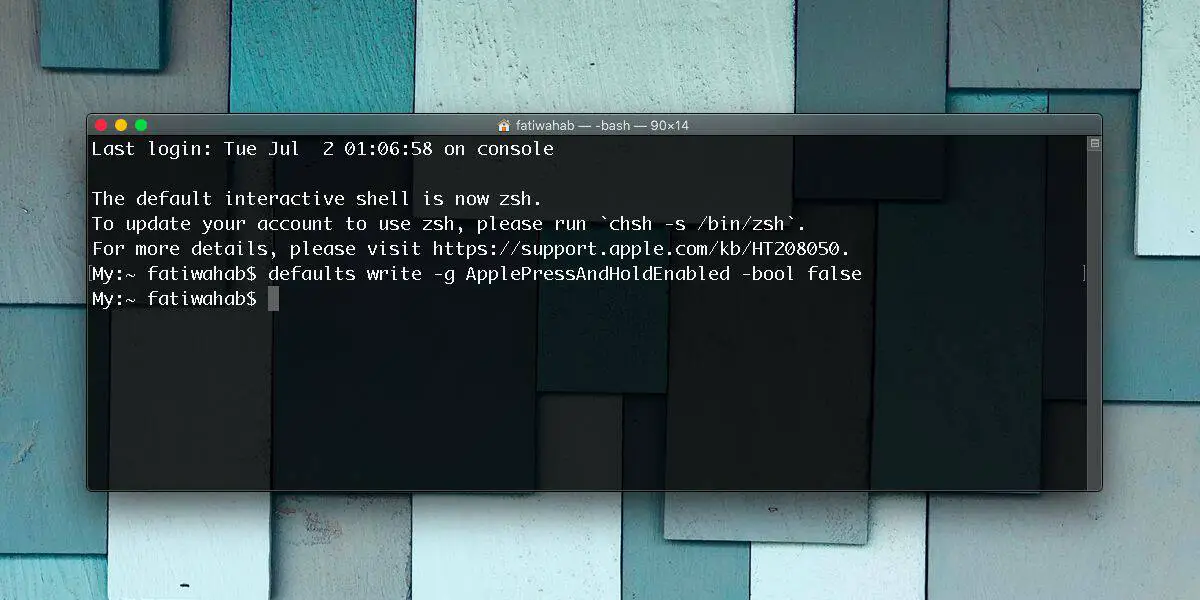
Après avoir exécuté la commande, déconnectez-vous et reconnectez-vous à votre compte utilisateur. Lorsque vous vous reconnecterez, les caractères accentués seront désactivés. Appuyer et maintenir une touche de votre clavier ne fera que la répéter.
Si jamais vous avez besoin de récupérer des caractères accentués, vous pouvez les réactiver en exécutant la commande suivante dans Terminal. Comme auparavant, vous devrez vous déconnecter et vous reconnecter à votre compte utilisateur pour que la commande fonctionne.
les valeurs par défaut écrivent -g ApplePressAndHoldEnabled -bool true
Pour saisir des caractères accentués dans macOS, vous n’avez pas besoin d’ouvrir un clavier virtuel ou de configurer une disposition de clavier spécifique à une langue. Pour toute langue qui peut être écrite en utilisant les caractères romains de l’anglais, vous n’avez pas à faire grand-chose pour faire le travail. Ce n’est vraiment un problème que si vous n’avez pas besoin de les utiliser.
Lorsque vous n’avez pas besoin d’utiliser des caractères accentués et que vous maintenez une touche enfoncée un peu plus longtemps, la barre apparaît et ajoute une petite pause inutile à votre saisie. Mieux vaut le désactiver si vous ne pensez pas avoir besoin de la fonctionnalité.
Cependant, si vous avez un MacBook qui souffre de l’erreur de pression de touche , vous devez l’utiliser avec prudence. Cela ne cassera rien d’autre, mais cela peut interférer ou avoir un impact sur la quantité de répétition d’une clé. Si cela finit par causer plus de problèmes, il vaut probablement mieux vivre avec des caractères accentués. Cela dit, cela pourrait aider à résoudre le problème dans une certaine mesure. Le seul moyen d’en être sûr est de l’essayer et de prendre la décision de le désactiver ou de l’activer en fonction de la réponse de votre MacBook.